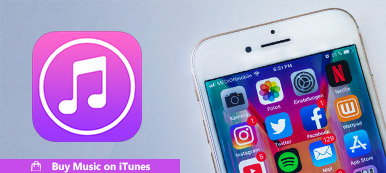多くの人が「AndroidでiTunesポッドキャストを入手できますか?」、「ポッドキャストをオフラインで聞くことはできますか?」などの質問をします。 もっと。 そうですね、Android用のiTunesやAndroidアプリ用のAppleポッドキャストをインストールする必要はありません。 ポッドキャストは単なるメディアファイルの一種です。 通常どおり、AndroidでiTunesポッドキャストを再生する一般的な方法を使用できます。
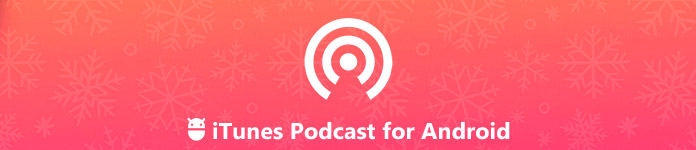
実際、iTunesポッドキャストはiOSデバイスのみに限定されません。 3のさまざまな方法を使用して、AndroidのiTunesポッドキャストにアクセスできます。 Samsung、HTC、Huawei、Google、Motorolaなど、すべてのAndroidスマートフォンとタブレットがサポートされています。
- Way 1:AndroidでWebサイトからiTunes Podcastを聴く方法
- Way 2:iTunes PodcastをPC / MacからAndroidにダウンロードして転送する方法
- Way 3:Androidアプリ用のiTunes Podcastを使用してiTunes Podcastエピソードを取得する方法
- ボーナスのヒント–iPhoneとコンピューター間でポッドキャストを安全かつ迅速に転送する
Way 1:AndroidでWebサイトからiTunes Podcastを聴く方法
多くのポッドキャスターには独自のウェブサイトがあります。 特定のポッドキャスターを検索して、自分のチャンネルを取得できます。 オンラインのiTunesポッドキャストリンクを取得すると、AndroidでiTunesポッドキャストを直接聴くことができます。 ところで、オフライン再生用にオンラインポッドキャストをAndroidにダウンロードすることもできます。
ステップ1AndroidでWebブラウザーを開きます。
ステップ2iTunesポッドキャストディレクトリを含むWebサイトにアクセスします。
ステップ3聴きたいiTunesポッドキャストを選択します。
ステップ4特定のボタンをタップすると、オンラインでポッドキャストを聴くことができます。
ステップ5AndroidでMP3形式としてポッドキャストエピソードをダウンロードします。
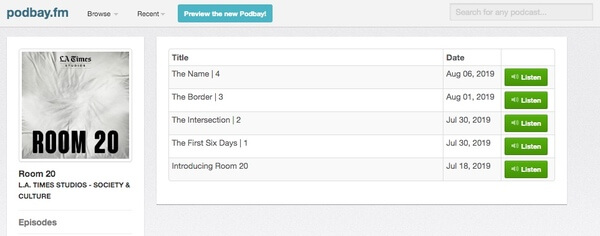
Way 2:iTunes PodcastをPC / MacからAndroidにダウンロードして転送する方法
もちろん、ダウンロードしたiTunesポッドキャストをコンピューターからAndroidに転送することもできます。 ポッドキャストをPCからAndroidに簡単に転送できます。 Musicフォルダーからポッドキャストを直接ドラッグアンドドロップできます。 Macユーザーの場合、次を実行できます。 MobieTrans AndroidでiTunesポッドキャストを取得します。
ステップ1ダウンロードと iTunesをインストールする コンピューターで。 iTunesストアにアクセスして、好きなポッドキャストを見つけてください。
ステップ2「購読」をクリックして、最初にiTunesポッドキャストを購読します。 あなたもすることができます 独自のポッドキャストをiTunesにアップロードする Androidスマートフォンで共有します。
ステップ3「ライブラリ」セクションで、「ダウンロード」をクリックして、iTunesポッドキャストエピソードをダウンロードします。
ステップ4ダウンロードしたiTunesポッドキャストを見つけます。 USB接続経由でコンピューターからAndroidにiTunesポッドキャストを転送する、または Androidの転送 ソフトウェア
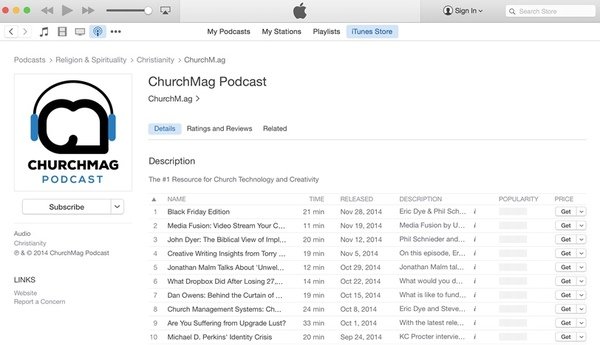
Way 3:Androidアプリ用のiTunes Podcastを使用してiTunes Podcastエピソードを取得する方法
AndroidでAppleポッドキャストアプリを入手することは不可能です。 ただし、代わりにAndroidアプリを使用してポッドキャストを再生できます。 Google Podcast、Podcast Addict、RadioPublic、Pocket Castsなど、Androidプレーヤーアプリ用のiTunesポッドキャストが多数あります。Androidのポッドキャストは、サードパーティのAndroidポッドキャストアプリでストリーミングできます。 このセクションでは、Google Podcastを例に取り上げます。
ステップ1Android向けの最高のiTunesポッドキャストとしてGoogleポッドキャストをダウンロードしてインストールします。
ステップ2Google ポッドキャスト アプリを実行します。虫眼鏡ボタンをタップして検索エンジンにアクセスします。
ステップ3再生したいポッドキャストを検索します。
ステップ4「購読」をタップして、ポッドキャストをお気に入りのリストに追加します。
ステップ5「再生」をタップして、AndroidのiTunesポッドキャストにアクセスします。
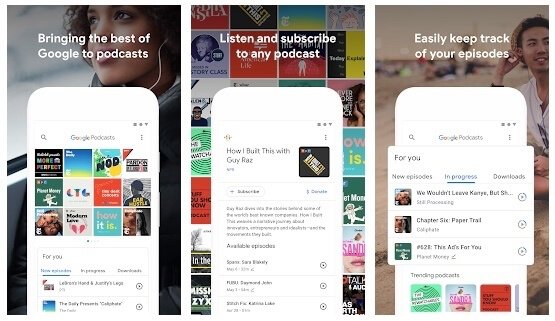
ボーナスのヒント–iPhoneとコンピューター間でポッドキャストを安全かつ迅速に転送する
iPhoneユーザーについては、次を使用できます。 ApeaksoftのiPhone転送 Mac / PCとiPhoneの間でポッドキャストを自由に同期します。 iTunesの代替方法では、データを上書きせずにすべてのiOSファイルを転送できます。 したがって、あなたが ポッドキャストを録音する、iTunesなしでポッドキャストをiPhone、iPad、iPodに同期できます。
組み込みのメディアサービスは、ポッドキャスト、iTunes U、音楽、着信音、ほとんどすべてのiPhoneファイルを管理できます。 iTunesポッドキャストを簡単にプレビュー、選択、編集、PC / Mac / iOSデバイスに転送できます。
- iPhone、iPad、iPod用のポッドキャスト、ビデオ、音楽、写真、連絡先、オーディオブックなどを転送します。
- ダウンロードしたポッドキャストやその他のメディアファイルをプレビューします。
- 40秒までのオーディオトラックでiPhoneの着信音を作成します。
- ポッドキャスト、曲、その他のオーディオファイルなど、プレイリストを作成して別のiPhone / PC / Mac / iTunesにエクスポートします。
- すべてのiOSデータとファイルを管理、編集、削除、転送します。
ステップ1無料ダウンロード、インストール、起動 iPhone 転送。 USBケーブルを介してiPhoneをコンピュータに接続します。 iPhoneで「信頼」をトラップして、データスキャンを許可します。

ステップ2左側のペインで[音楽]を選択します。 すべてのiPhoneオーディオファイルは数秒で検出されます。 すべてのiPhoneポッドキャストは「ポッドキャスト」カテゴリから見つけることができます。 さらに、任意の音楽ファイルを右クリックして、すべての編集機能にアクセスできます。

ステップ3必要なポッドキャストの前にマークを付けます。 次に、「PCにエクスポート」または「iTunesにエクスポート」を選択してiPhoneポッドキャストを転送します。 ポッドキャストを別のiPhoneにエクスポートする場合は、代わりに上部のツールバーにある[デバイスにエクスポート]リストを展開する必要があります。

全体として、AndroidでiTunesポッドキャストを取得する3の主な方法があります。 ポッドキャストをときどき聞く場合は、Webブラウザーを介して特定のポッドキャストにアクセスできます。 追加のアプリケーションをダウンロードまたはインストールする必要はありません。 AndroidのオフラインでiTunesポッドキャストを聞きたい人にとっては、ポッドキャストをiTunesからAndroidに転送するのに良い方法です。 もちろん、Androidアプリ用のサードパーティのiTunesポッドキャストを介してポッドキャストをストリーミングすることもできます。
iPhoneでポッドキャストもお楽しみになりたい場合は、Apeaksoft iPhone Transferを最高のiTunes代替として実行できます。 たとえば、あなたが iPhoneに音楽を追加できない、iTunesなしで音楽ファイルを同期および編集するワンストップソリューションを取得できます。 簡単です iPhoneからポッドキャストを削除する 一括または個別に。